win10添加韩文输入法详细步骤 win10韩文输入法怎么安装
更新时间:2024-07-06 13:33:00作者:runxin
通常我们使用的win10系统内置的微软输入法工具都只有中英文两种语言,而且也能够满足用户日常的编辑需求,当然有些用户想要在win10电脑上进行韩文输入时,也可以通过添加输入法语言来实现,那么win10韩文输入法怎么安装呢?以下就是小编给大家介绍的win10添加韩文输入法详细步骤。
具体方法如下:
1、在Windows10系统桌面点击右下角时间旁的输入法显示区域,然后在弹出菜单中选择“语言首选项”菜单项。
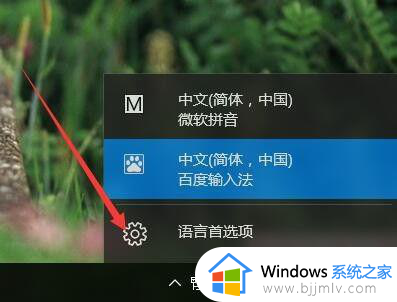
2、在打开的设置窗口中,点周“添加语言”前的加号图标。
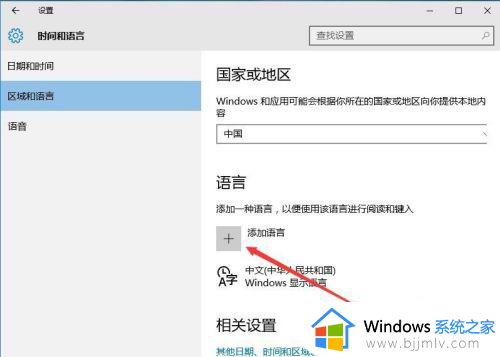
3、在添加语言窗口中,找到“朝鲜语”图标,点击该图标为系统添加朝鲜语的语言包。
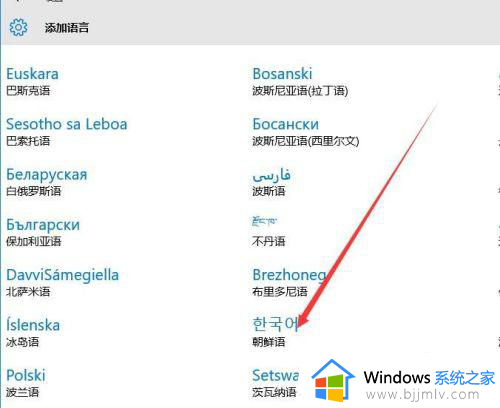
4、这是就可以看到在设置页面中,朝鲜语正在搜索Windows更新的提示,一会就会更新完成,正常使用了。
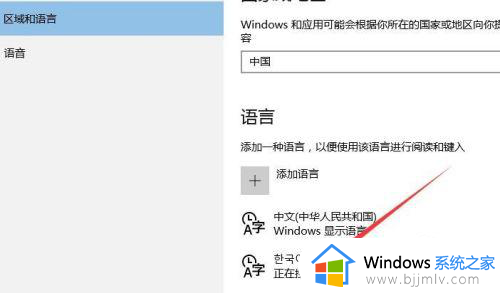
5、这时再点击右下角的语言栏图标,就可以看到“朝鲜语”的菜单项了,选中该菜单就可以使用韩文输入法了。
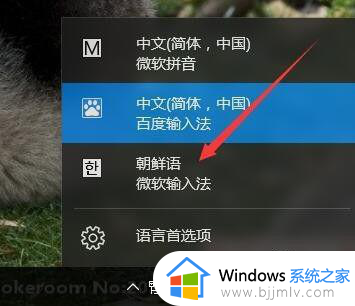
6、韩文输入法的字母键对照表如下所示,按下相应的键就可以输入对应的韩文了。

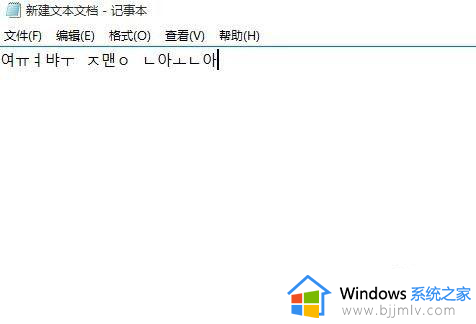
上述就是小编告诉大家的win10添加韩文输入法详细步骤了,如果有不了解的用户就可以按照小编的方法来进行操作了,相信是可以帮助到一些新用户的。
win10添加韩文输入法详细步骤 win10韩文输入法怎么安装相关教程
- win10韩文输入法怎么安装 win10怎么添加韩文输入法
- win10韩文输入法怎么安装 windows10韩文输入法安装步骤
- win10删除中文输入法详细步骤 win10系统怎么删除中文输入法
- win10 中文输入法怎么添加 中文输入法添加方法win10
- win10怎么加输入法 window10 安装输入法步骤
- win10添加输入法怎么添加 win10添加输入法如何操作
- win10输入法怎么添加美式键盘 win10如何添加美式键盘输入法
- win10怎样添加输入法 win10系统如何添加输入法
- win10关闭自带输入法的图文步骤 win10怎么关闭自带输入法
- windows10添加五笔输入法的方法 win10系统怎么添加五笔输入法
- win10如何看是否激活成功?怎么看win10是否激活状态
- win10怎么调语言设置 win10语言设置教程
- win10如何开启数据执行保护模式 win10怎么打开数据执行保护功能
- windows10怎么改文件属性 win10如何修改文件属性
- win10网络适配器驱动未检测到怎么办 win10未检测网络适配器的驱动程序处理方法
- win10的快速启动关闭设置方法 win10系统的快速启动怎么关闭
win10系统教程推荐
- 1 windows10怎么改名字 如何更改Windows10用户名
- 2 win10如何扩大c盘容量 win10怎么扩大c盘空间
- 3 windows10怎么改壁纸 更改win10桌面背景的步骤
- 4 win10显示扬声器未接入设备怎么办 win10电脑显示扬声器未接入处理方法
- 5 win10新建文件夹不见了怎么办 win10系统新建文件夹没有处理方法
- 6 windows10怎么不让电脑锁屏 win10系统如何彻底关掉自动锁屏
- 7 win10无线投屏搜索不到电视怎么办 win10无线投屏搜索不到电视如何处理
- 8 win10怎么备份磁盘的所有东西?win10如何备份磁盘文件数据
- 9 win10怎么把麦克风声音调大 win10如何把麦克风音量调大
- 10 win10看硬盘信息怎么查询 win10在哪里看硬盘信息
win10系统推荐